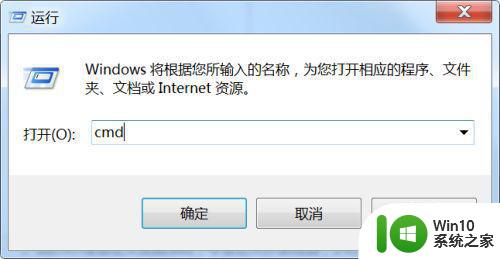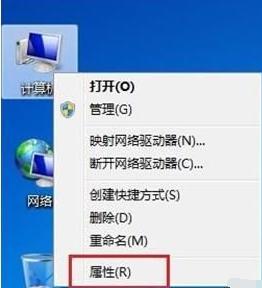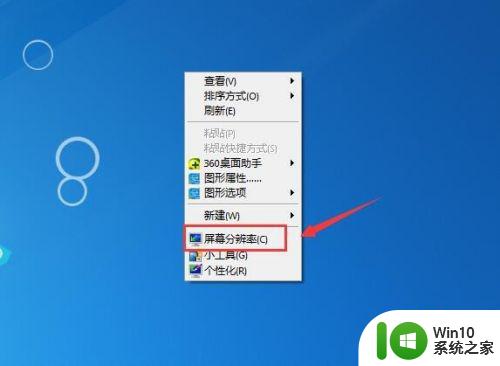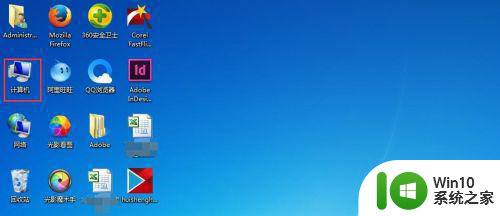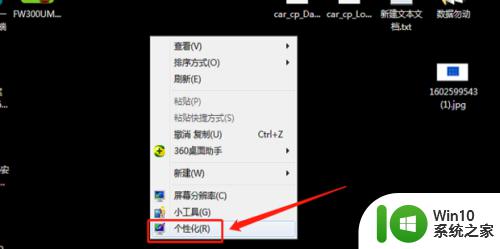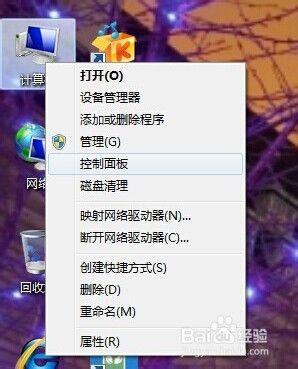win7屏幕亮度电脑怎么调节 win7电脑屏幕亮度调节方法
随着科技的不断发展,电脑已经成为我们日常生活中必不可少的工具,在使用电脑的过程中,屏幕亮度的调节却是一个常见的问题。特别是在使用Win7操作系统的电脑上,许多人可能不清楚如何调节屏幕亮度,给他们带来了一些困扰。幸运的是在Win7系统中,我们有多种方法可以轻松地调节屏幕亮度,以适应不同的环境和个人需求。接下来我将介绍几种简单易行的方法,帮助您解决屏幕亮度调节的问题。
具体方法:
方法一:应急方法
1、如果是台式机,显示器右下角位置一般都会有调节屏幕亮度按钮,可通过加减号就进行调节。

2、如果是笔记本,可以通过快捷键进行调剂,一般上方的F键有的会标注亮度调节图标,小编笔记本调剂亮度快捷键为Fn(功能键)+F2(弱), Fn(功能键)+F3(强)。
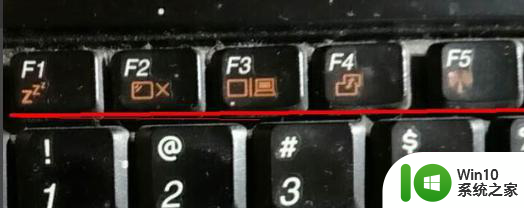
方法二:
1、计算机—右键—控制面板。
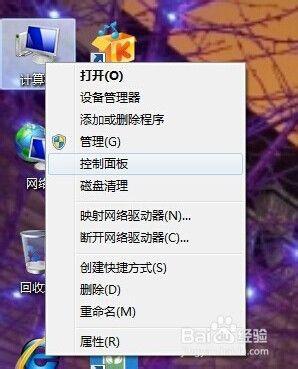
2、点击控制面板下的硬件和声音,或者点击外观和个性化都可以。
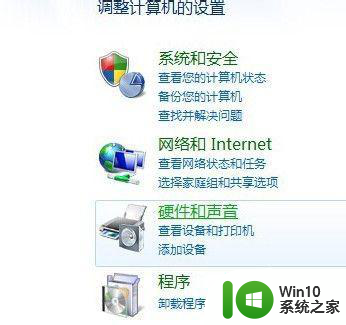
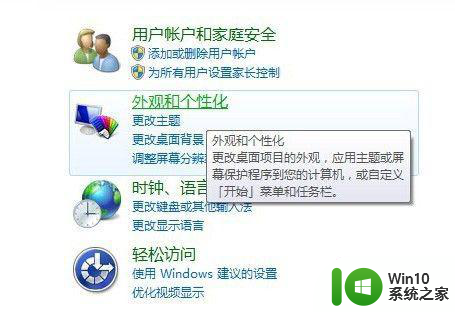
3、点击NVIDIA控制面板。
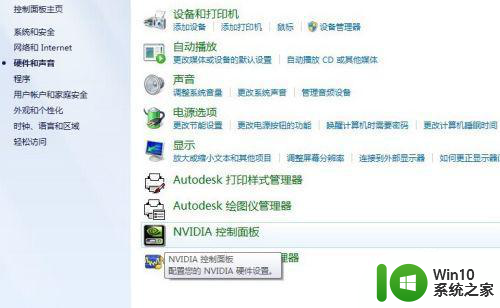
4、调节图示中亮度滑块即可。
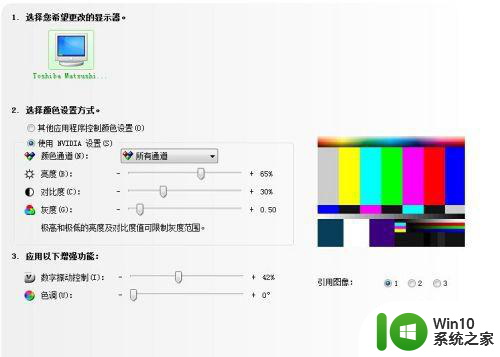
以上就是关于如何调节Win7屏幕亮度的全部内容,如果有遇到相同情况的用户,可以按照本文提供的方法来解决。